1. В личном кабинете SUBTOTAL в разделе Организация откройте нужную Точку продаж и внизу страницы выберите включить Эквайринг.

2. Переходим к терминалу. POS-терминал должен быть подключен к Вашему персональному компьютеру (ПК) и работать через драйвер sbrf (sbrf.dll). Подключением и настройкой POS-терминала к компьютеру занимается уполномоченная организация, которая предоставила терминал, т.е. банк.
В данном случае Сбербанк присылает инженера, который и настраивает Вам подключение.
3. Теперь осталось только связать терминал и кассовое приложение SUBTOTAL. Для этого запускаем кассовое приложение и открываем его Настройки (нажать правой кнопкой мыши на иконку зеленого домика в трее).
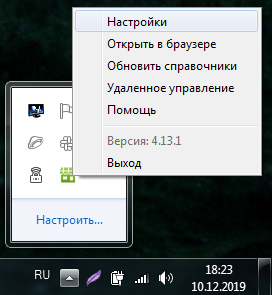
4. Переходим в раздел «Эквайринг» и нажимаем кнопку «Подключить эквайринг».
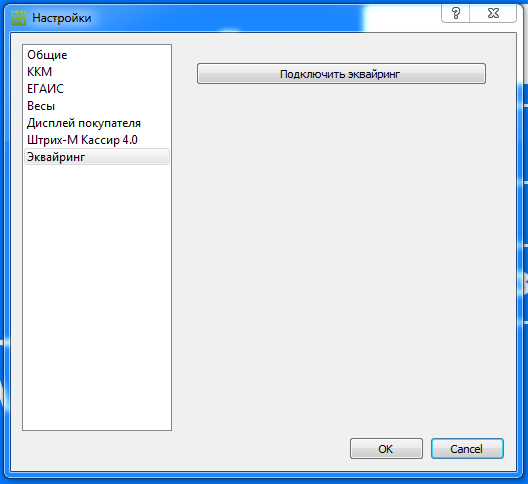
5. Далее в настройках подключения эквайринга выбираем «Сбербанк». Никаких дополнительных настроек не требуется. Если терминал корректно подключен к ПК, кассовое приложение обнаружит его автоматически.
Если среди предложенных вариантов терминала Вы не видите «Сбербанк» – проверьте версию кассового приложения (она должна быть не ниже 4.13.0) и подключение самого терминала к компьютеру.
Если это так же не помогло – обратитесь в техническую поддержку банка.
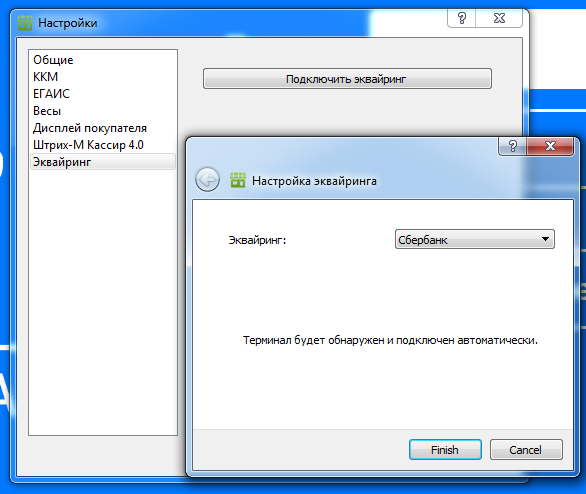
Терминал обнаружен и подключен?
Необходимо нажать кнопку «Finish».
Подключения терминала Сбербанк к Subtotal завершено.
